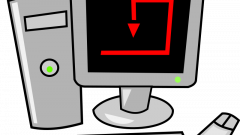Инструкция
1
Картинки.
Добавить нужное вам изображение в презентацию очень просто: «Вставка – рисунок – картинки». Затем справа появится диалоговое окно, где можно выбрать картинку из уже имеющихся в системе по определенным параметрам. Если нажать «из файла» - можно выбрать изображение из вашего компьютера. Точно также добавляются изображения со сканера или камеры. А можно просто открыть картинку в любой программе просмотра изображений, нажать «копировать», затем щелкнуть правой кнопкой мыши на свободном месте страницы презентации и нажать «вставить».
Добавить нужное вам изображение в презентацию очень просто: «Вставка – рисунок – картинки». Затем справа появится диалоговое окно, где можно выбрать картинку из уже имеющихся в системе по определенным параметрам. Если нажать «из файла» - можно выбрать изображение из вашего компьютера. Точно также добавляются изображения со сканера или камеры. А можно просто открыть картинку в любой программе просмотра изображений, нажать «копировать», затем щелкнуть правой кнопкой мыши на свободном месте страницы презентации и нажать «вставить».
2
Звук.
Здесь нужно, прежде всего, запомнить одно правило: если вы создаете презентацию со звуком на домашнем компьютере, а воспроизводить все это будете на чужом, создайте единую папку, где будет находиться файл презентации и файл звука. Если этой композиции не будет на флешке или на том компьютере, с которого пойдет воспроизведение презентации, звука не будет. Принцип добавления звука в презентацию тот же: «вставка – фильмы и звук – звук из коллекции» либо «звук из файла» (с вашего компьютера). Появится значок рупора, его лучше переместить в угол. Далее в настройках сами устанавливаете, как он будет воспроизводиться. Лучше – автоматически с начала презентации. И если у вас в презентации 20 страниц, окончание звука поставьте после 25-го слайда, чтобы сразу после окончания презентации звук не оборвался, и вы могли бы закрыть ее под звучание мелодии.
Здесь нужно, прежде всего, запомнить одно правило: если вы создаете презентацию со звуком на домашнем компьютере, а воспроизводить все это будете на чужом, создайте единую папку, где будет находиться файл презентации и файл звука. Если этой композиции не будет на флешке или на том компьютере, с которого пойдет воспроизведение презентации, звука не будет. Принцип добавления звука в презентацию тот же: «вставка – фильмы и звук – звук из коллекции» либо «звук из файла» (с вашего компьютера). Появится значок рупора, его лучше переместить в угол. Далее в настройках сами устанавливаете, как он будет воспроизводиться. Лучше – автоматически с начала презентации. И если у вас в презентации 20 страниц, окончание звука поставьте после 25-го слайда, чтобы сразу после окончания презентации звук не оборвался, и вы могли бы закрыть ее под звучание мелодии.

3
Видео.
Добавлять видеофайлы тоже весьма просто: «вставка – фильмы и звук - фильм из коллекции (из файла)». Не забывайте – видеофайлы утяжеляют презентацию и злоупотреблять ими не стоит. И не забудьте четко проставить, по щелчку он будет воспроизводиться либо сразу же, как только произойдет переход на файл, указать время проигрывания. Иначе получится так, что вы уже рассказываете информацию другого слайда, а звук от видео еще тянется.
Добавлять видеофайлы тоже весьма просто: «вставка – фильмы и звук - фильм из коллекции (из файла)». Не забывайте – видеофайлы утяжеляют презентацию и злоупотреблять ими не стоит. И не забудьте четко проставить, по щелчку он будет воспроизводиться либо сразу же, как только произойдет переход на файл, указать время проигрывания. Иначе получится так, что вы уже рассказываете информацию другого слайда, а звук от видео еще тянется.
4
Диаграммы.
И снова вам поможет вкладка «вставка»: «вставка – диаграмма». Будьте внимательны: если вы не умеете работать с диаграммами или не очень в них разбираетесь, могут возникнуть сложности в создании диаграммы. Лучше заранее сделать диаграмму в другой программе, а затем вставить ее в слайд как картинку.
Аналогично создаются и добавляются в презентацию таблицы.
И снова вам поможет вкладка «вставка»: «вставка – диаграмма». Будьте внимательны: если вы не умеете работать с диаграммами или не очень в них разбираетесь, могут возникнуть сложности в создании диаграммы. Лучше заранее сделать диаграмму в другой программе, а затем вставить ее в слайд как картинку.
Аналогично создаются и добавляются в презентацию таблицы.

Видео по теме
Полезный совет
Добавляя в презентацию изображения, аудиофайлы или звук, главное - не переборщить. Избегайте чрезмерного количества картинок, частой смены звука или тяжелых видеофайлов. Тогда презентация украсит ваше выступление, а не погубит его.